창의력에는 한계가 없는 포토샵의 매력적인 세계에 오신 것을 환영합니다. 이 강력한 이미지 편집 소프트웨어로 여행을 시작하는 것이라면, 여러분은 마음대로 사용할 수 있는 수많은 도구와 기능에 압도당할 것입니다. 포토샵의 초보자라면 누구나 이해해야 할 중요한 한 가지 요소는 비파괴적 편집의 개념입니다. 이 가이드에서는 포토샵의 조정 레이어의 마법에 대해 자세히 알아보겠습니다. 여러분의 원본 이미지를 완벽하게 보존하는 동시에 이미지를 완벽하게 유지하는 기술을 신비화합니다.
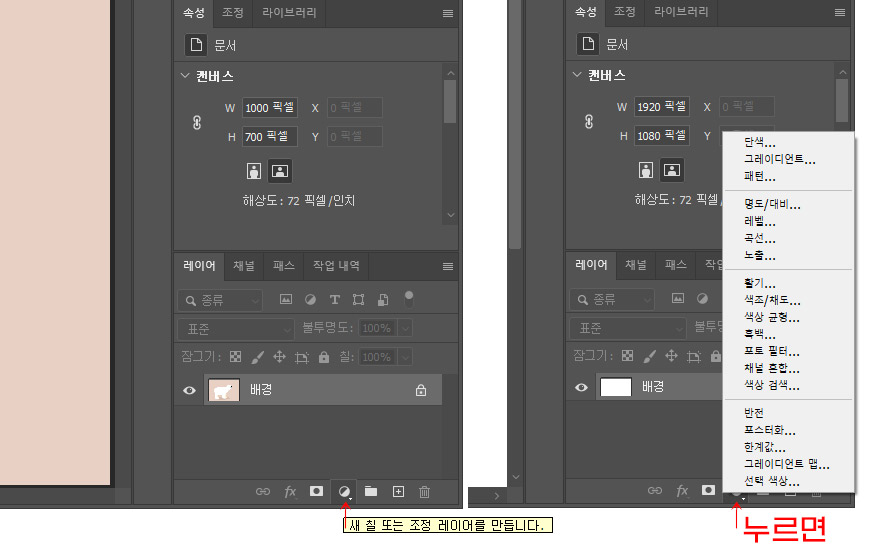
1. 비파괴 편집 이해
포토샵에서 이미지를 열고 원본 레이어에서 직접 변경을 시작하면 사진의 픽셀을 되돌릴 수 없는 방식으로 변경할 위험이 있습니다. 바로 여기서 비파괴적 편집이 구제됩니다. 조정 레이어는 원본 이미지를 변경하지 않고 편집할 수 있도록 가상 오버레이 역할을 합니다. 각 시트는 특정 조정을 나타내며 원하는 효과를 얻기 위해 사진을 쌓을 수 있는 투명 시트 세트라고 생각하십시오.
2. 조정 레이어의 힘
Photoshop의 조정 레이어는 원래 이미지를 그대로 유지하면서 밝기, 대비, 색상 균형 등을 조작할 수 있는 다양한 도구를 제공합니다. 조정 레이어를 추가하려면 레이어 패널의 맨 아래로 이동하여 반이 채워진 원 아이콘을 클릭합니다. 거기에서 밝기/대조, 색조/포화도, 수준 및 곡선과 같은 다양한 조정을 선택할 수 있습니다. 각 조정 레이어에는 고유한 컨트롤 세트가 제공되어 편집 내용을 세부적으로 조정할 수 있는 유연성을 제공합니다.
흑백 변환의 예를 들어봅시다. 단순히 이미지를 불포화시키는 대신 "Black & White" 조정 레이어를 만듭니다. 이를 통해 다양한 색상의 강도를 개별적으로 조정할 수 있어 그레이스케일 결과를 더 잘 제어할 수 있습니다. 나중에 마음이 바뀌면 조정 레이어의 설정을 조정하거나 완전히 삭제하여 원래 이미지를 그대로 두십시오.
3. 레이어 마스크: 당신의 비파괴 캔버스
레이어 마스크는 포토샵에서 비파괴 편집의 알려지지 않은 영웅입니다. 조정 레이어의 일부를 선택적으로 드러내거나 숨길 수 있도록 하여 직접 편집은 일치하지 않는 수준의 정밀도를 제공합니다. 조정 레이어를 추가하면 포토샵에서 자동으로 레이어 마스크를 부착합니다. 레이어 패널에서 조정 레이어의 썸네일 옆에 있는 레이어 마스크를 찾을 수 있습니다.
이미지의 나머지 부분에 영향을 주지 않고 풍경 사진으로 하늘을 향상하고 싶다고 가정해 봅시다. '색조/채도(Hue/Saturation)' 조정 레이어를 추가하고 채도를 낮추면 하늘이 더 활기차게 됩니다. 이제 레이어 마스크를 클릭하고 부드러운 브러시를 사용하여 원래 색상을 보여줄 영역에 그림을 그립니다. 이러한 방식으로 사진에서 원하는 부분에만 조정을 선택적으로 적용하고 나머지 부분은 그대로 둡니다.

4. 창의적 편집을 위한 혼합 모드
포토샵의 조절 레이어에는 기본적인 조절 이외에도 창의적인 가능성의 세계를 열어주는 블렌딩 모드가 함께 제공됩니다. 블렌딩 모드는 조절 레이어가 그 아래의 레이어와 어떻게 상호 작용하는지 결정합니다. "오버레이", "멀티플라이" 또는 "소프트 라이트"와 같은 모드로 실험하여 이미지의 전체적인 외관에 어떤 영향을 미치는지 확인하십시오.
예를 들어, '소프트 라이트'로 설정된 '그레이디언트 맵' 조절 레이어를 사용하여 사진에 은은한 색조를 더할 수 있습니다. 이를 통해 분위기를 개선할 수 있을 뿐만 아니라 원래 이미지를 손상시킬 염려 없이 실험할 수 있습니다. 효과가 너무 강하면 시력을 보완할 때까지 조절 레이어의 불투명도를 조정하기만 하면 됩니다.
5. 파괴적이지 않은 걸작 저장 및 공유
조정 레이어가 포함된 비파괴 편집의 장점 중 하나는 작업을 저장하고 공유할 수 있다는 것입니다. 포토샵 파일(. PSD)을 저장하면 모든 조정 레이어와 마스크가 보존됩니다. 즉, 파일을 닫고 다시 연 후에도 언제든지 다시 방문하여 편집 내용을 조정할 수 있습니다.
포토샵이 없는 다른 사람들과 편집한 이미지를 공유하고 싶다면 JPEG나 PNG와 같은 더 광범위하게 지원되는 형식으로 내보낼 수 있습니다. 그러나 이러한 형식은 이미지를 평평하게 만들어 모든 조정 계층을 단일 레이어로 병합할 수 있습니다. 비파괴적 편집 기능을 유지하려면 항상 PSD 파일 복사본을 저장해야 합니다.
마치며..
축하합니다! 포토샵에서 비파괴적 편집의 영역으로 첫걸음을 내디뎠습니다. 조정 레이어와 레이어 마스크를 사용하면 원본 이미지가 그대로 남아 있다는 것을 알고 두려움 없이 실험할 수 있습니다. 포토샵 여정을 계속하면서 조정 레이어가 제공하는 수많은 가능성을 탐색하고 창의력을 발휘하는 것을 주저하지 마십시오. 비파괴적 편집의 본질은 타협 없이 예술적 비전을 정제하고 재정의하는 능력에 있음을 기억하십시오. 행복한 편집!